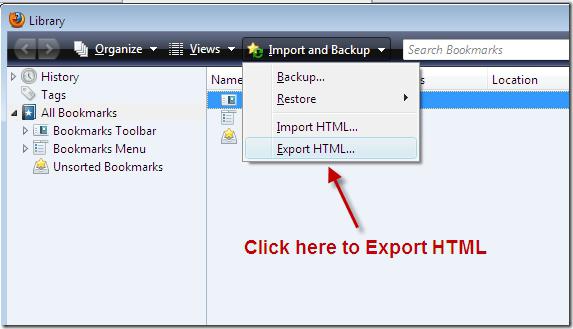Probablemente, muchos en la infancia se enfrentaronuna situación en la que, al recogernos en un viaje de campamento o en un centro de recreación, nuestros padres empacaron nuestras cosas de manera tan compacta que incluso había espacio extra en la mochila. De regreso a casa, no pudimos empacar ni la mitad de nuestras cosas. La situación es aproximadamente la misma con los datos informáticos. 7-Zip actúa como un compactador para comprimir información y colocarla en un contenedor. Pero pocos saben cómo comprimir un archivo. Por lo tanto, el artículo analizará los programas populares, sus capacidades y los pasos detallados para archivar y descomprimir archivos y carpetas.

Información sobre archivos y su finalidad
El archivo de archivos se ha practicado lo suficientelargo periodo de tiempo. Anteriormente, casi todos los usuarios de un dispositivo informático sabían cómo comprimir y descomprimir un archivo, porque cada byte de memoria cuenta. Con el crecimiento y la mejora de la tecnología, y con ella la velocidad de Internet, los usuarios comienzan a olvidarse poco a poco de este programa. Al descargar o cargar un archivo en la red global, la gente está cada vez más interesada en preguntas sobre qué es el archivo de datos, cómo archivar archivos.
Uno de los programas de compresión más populares.la información es ahora un archivador 7-Zip. Es más ágil entre sus contrapartes y está optimizado para nuevas versiones de sistemas operativos. Este programa se basa en un algoritmo avanzado que utiliza un método de compresión óptimo. Los archivos con la extensión .zip no ocupan mucho espacio y el proceso de archivo es el más rápido. De acuerdo, en nuestra era de Internet es más fácil transferir datos en un archivo que adjuntar un documento a un mensaje. Pero, ¿cómo comprimir un archivo o carpeta si no se ha encontrado con un programa de archivo antes? Para comprender este problema, primero debe instalar el software necesario en su computadora.
Instalación del programa
Instalar y configurar 7 Zip no es tan difícil comopuede parecer a primera vista. Anteriormente, se pagaba a los archivadores, por lo que los usuarios intentaban descargar aplicaciones de instalación de sitios web que no estaban verificados por el software antivirus. Ahora, para descargar el programa, solo tienes que ir al sitio web oficial de los desarrolladores del archivador 7-Zip y obtener el paquete completo de diversión completamente gratis. ¿Cómo instalo el programa? Solo necesita ejecutar la aplicación descargada que sea compatible con el tipo de su sistema operativo, seleccionar la ruta a la carpeta donde se instalará (por defecto, la carpeta del sistema Archivos de programa está seleccionada) y esperar hasta que el instalador complete la copia y desempaquetando los archivos. El proceso de instalación toma una fracción de segundo, después de lo cual puede pasar a la pregunta de cómo comprimir el archivo en Zip. Pero debe recordarse que si no configura el programa correctamente, no podrá leer un solo archivo, por lo que a continuación debe leer breves recomendaciones sobre la configuración de parámetros.
Fácil configuración del archivador 7-Zip
El primer lanzamiento del programa requiere pequeñosajustes. Para hacer esto, seleccione el elemento "Servicio" en el menú. Abra "Configuración" y en la pestaña "Sistema" coloque una marca de verificación junto a todos los formatos disponibles. Por lo tanto, su programa podrá descifrar literalmente todos los formatos de archivo conocidos, ya sea ISO, RAR o cualquier otro.

Instrucciones paso a paso para crear y agregar archivos a un archivo.
Si se preguntó cómo comprimir un archivo en Zip, debe seguir este procedimiento:
- Colocamos los archivos en una carpeta para que cuando abrasel programa archivador pudo seleccionar todos los materiales necesarios. Si necesita agregar diferentes tipos de datos al archivo: carpetas, documentos, grabaciones de audio y video, cree una carpeta raíz y coloque los materiales necesarios en ella.
- Ahora puede abrir el programa de archivado.En él, usando la tecla Ctrl presionada, seleccione los materiales necesarios. Una vez que los archivos que desea estén resaltados, pasemos a la cuestión de cómo archivar los archivos. El programa 7-Zip es simple y conveniente en este sentido.
- En la barra de herramientas del archivador, haga clic en el icono verde "+", agregando así nuestros materiales seleccionados al archivo. Se abre una ventana de configuración frente a nosotros.

- De modo que nuestro futuro archivo estará con la extensión.zip, debe cambiar el valor 7z a zip en la lista desplegable del formato de archivo. También debe seleccionar un nivel de compresión. De forma predeterminada, el programa establece el tipo de compresión normal, pero si necesita reducir sus materiales tanto como sea posible, existe la posibilidad de ultracompresión, en la que la calidad de una grabación de foto, video o audio se pierde ligeramente. Los métodos de compresión se discutirán un poco más, usted mismo puede elegir el que necesita.

Entonces descubrimos cómo comprimir. Comprimir la carpeta y los archivos, como puede ver, no es demasiado difícil.
Métodos de compresión de datos por parte del archivador
- LZMA. Este algoritmo se basa en el esquema de compresión de diccionario. Comprime los datos lo suficientemente bien, gracias a lo cual el programa 7-Zip ha ganado una popularidad bastante alta.
- LZMA2 es un algoritmo de compresión avanzado. Tiene algunas ventajas sobre el método anterior.
- PPMd. Este algoritmo se basa en el modelado de contexto. Es bueno para su compresión sin pérdida de datos.
- BZip2 es probablemente el algoritmo de compresión más antiguo. Es bastante eficiente, pero solo puede ejecutar un comando a la vez: descomprimir o comprimir.
Hemos revisado los métodos de compresión, ahora puede elegir la forma de comprimir el archivo en Zip.
La capacidad de establecer una contraseña para el archivo.
Hay una gran oportunidad para instalarcontraseña simple o compleja. ¿Cómo instalarlo para proteger el archivo de intrusos que intentan secuestrar sus datos y archivos en Internet? Después de hacer clic en el botón "Agregar al archivo", aparece una ventana con la capacidad de seleccionar un método de compresión, expansión futura y otros parámetros para crear un archivo. A la derecha, en la misma ventana, puede ver una cadena vacía para la contraseña de cifrado. Debe ingresarse dos veces y luego guardarse presionando el botón "Aceptar".

Entonces descubrimos los puntos principales de cómo archivar una carpeta usando el archivador 7zip. El proceso de descompresión es tan simple y conveniente incluso para usuarios novatos.